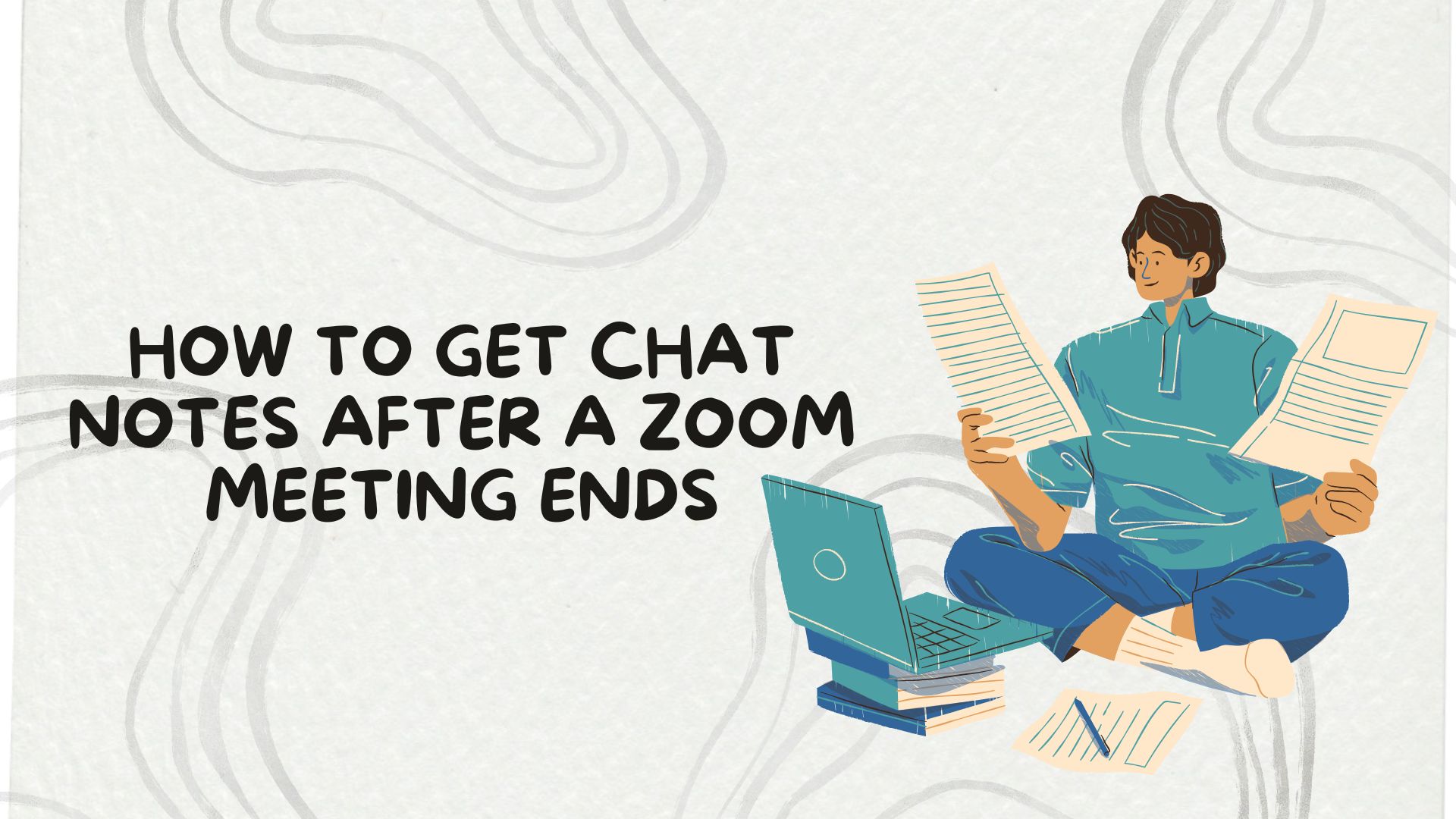أصبح التكبير/التصغير أداة أساسية لـ الاجتماعات الافتراضية، مما يتيح للفرق والمعلمين والأصدقاء التواصل دون عناء. ومن بين ميزاته العديدة، تلعب وظيفة الدردشة دوراً حاسماً أثناء الاجتماعات. حيث يمكن للمشاركين مشاركة الروابط وطرح الأسئلة والتعاون في الوقت الفعلي من خلال رسائل الدردشة. ومع ذلك، بمجرد انتهاء اجتماع Zoom، يصبح استرداد ملاحظات الدردشة هذه أمرًا ضروريًا لضمان عدم فقدان أي معلومات. في هذه المدونة، سنستكشف في هذه المدونة كيفية الحصول على ملاحظات الدردشة بعد اجتماع Zoomوطرق تنظيمها والاستفادة منها، وتقديم VOMO AI لتجربة توثيق الاجتماعات المحسّنة.
استرجاع ملاحظات محادثة Zoom: دليل خطوة بخطوة
1. تمكين الحفظ التلقائي للدردشة قبل الاجتماع
لضمان التقاط جميع رسائل الدردشة تلقائياً:
تسجيل الدخول إلى بوابة الويب Zoom.
انتقل إلى الإعدادات في المسؤول القسم.
تحت الاجتماع علامة التبويب، ابحث عن في الاجتماع (أساسي).
قم بتشغيل مفتاح التبديل ل الحفظ التلقائي للمحادثات.
يضمن هذا الإعداد حفظ جميع رسائل الدردشة أثناء الاجتماع تلقائيًا في مجلد معين على جهاز الكمبيوتر الخاص بك بمجرد انتهاء الاجتماع.
2. حفظ الدردشة يدوياً أثناء الاجتماع
إذا لم يتم تمكين الحفظ التلقائي، يمكنك حفظ الدردشة يدوياً أثناء الاجتماع:
افتح نافذة الدردشة في زووم
انقر على ثلاث نقاط (المزيد) في الركن الأيمن السفلي من نافذة الدردشة.
اختر حفظ الدردشة.
يقوم هذا بحفظ محتوى الدردشة كملف .txt على جهاز الكمبيوتر الخاص بك، عادةً في مجلد Zoom داخل المستندات الدليل.
3. الوصول إلى ملفات المحادثة المحفوظة بعد انتهاء الاجتماع
للعثور على ملاحظات الدردشة المحفوظة
انتقل إلى المستندات المجلد.
افتح تكبير/تصغير المجلد.
حدد المجلد المطابق لتاريخ اجتماعك.
افتح ملف .txt الذي يحتوي على رسائل الدردشة الخاصة بك.
سيعرض الملف سجل الدردشة بتنسيق نصي بسيط، بما في ذلك الطوابع الزمنية وأسماء المشاركين، والتي يمكن أن تكون ذات قيمة للرجوع إليها.
تنظيم واستخدام ملاحظات محادثة زووم الخاصة بك واستخدامها
1. تلخيص النقاط الرئيسية
راجع ملاحظات المحادثة وحدد النقاط الرئيسية وعناصر العمل والأسئلة والمتابعة. يمكن أن يساعدك إنشاء ملخص موجز موجز على تذكر المواضيع المهمة التي تمت مناقشتها خلال الاجتماع بسرعة.
2. المشاركة مع المشاركين
ضع في اعتبارك مشاركة ملاحظات المحادثة الملخصة مع جميع الحاضرين في الاجتماع لضمان توافق الجميع. يمكن القيام بذلك عبر البريد الإلكتروني أو أي أداة تعاون يستخدمها فريقك.
3. دمج الملاحظات في محاضر الاجتماعات
إذا كنت مكلفًا بتوثيق محاضر الاجتماعات، فقم بتضمين رسائل الدردشة ذات الصلة في الملاحظات لتوفير السياق وتسليط الضوء على المساهمات المهمة.
4. تصنيف عناصر العمل
استخدم ملاحظات الدردشة لتحديد عناصر العمل المحددة المخصصة لمختلف المشاركين. قم بتصنيفها حسب الحاجة الملحة أو تاريخ الاستحقاق أو المشروع لضمان المساءلة الواضحة.
الطرق البديلة لاسترداد ملاحظات محادثة Zoom Chat وإدارتها
1. استخدام تسجيلات زووم كلاود
إذا كان لديك حساب Zoom Pro، يمكنك تمكين التسجيل السحابيالتي تحفظ تلقائياً كلاً من محتوى الفيديو/الصوت ونصوص الدردشة. توفر هذه الميزة طريقة شاملة لالتقاط جميع تفاصيل الاجتماع.
2. أدوات الطرف الثالث لتعزيز تدوين الملاحظات المحسنة
يمكن أن تتكامل العديد من تطبيقات الجهات الخارجية مع Zoom لالتقاط رسائل الدردشة وتنظيمها بشكل أكثر فعالية. وغالباً ما توفر هذه الأدوات ميزات متقدمة مثل إمكانية البحث، ووضع العلامات، والتحليلات لملاحظات الدردشة.
عزز وثائق اجتماعاتك باستخدام VOMO AI
VOMO AI يقدم نهجًا مبتكرًا لتوثيق الاجتماعات، مما يرتقي بتجربة Zoom إلى المستوى التالي. بينما توفر تسجيلات دردشة Zoom نصوصاً نصية قيّمة, VOMO AI تذهب إلى أبعد من ذلك من خلال تسجيل الاجتماع بأكمله وتدوينه وتلخيصه. وإليك الطريقة:
1. تسجيل الصوت ونسخه
VOMO AI تسجيل صوت الاجتماع ونسخه تلقائيًا إلى نص دقيق للغاية. ويضمن ذلك توثيق كل كلمة منطوقة وسؤال وقرار منطوق.
2. إنشاء ملاحظات ذكية
مع VOMO AIتحصل على الملاحظات الذكية التي تلخص النقاط الرئيسية من اجتماعك، مما يوفر عليك الوقت ويساعدك على التركيز على النقاط المهمة. تكمل هذه الميزة ملاحظاتك في محادثة Zoom من خلال توفير رؤية شاملة للاجتماع.
3. وظيفة اسأل التفاعلية للذكاء الاصطناعي
هل تحتاج إلى مزيد من التفاصيل من النص الخاص بك؟ استخدم اسأل الذكاء الاصطناعي ميزة لاستخلاص رؤى محددة أو توضيح القرارات أو تلخيص المناقشات الرئيسية. وهي مثالية للمراجعات السريعة والفهم الأعمق.
4. مشاركة محتوى الاجتماع وإدارته بسهولة
VOMO AI يتيح لك إنشاء روابط قابلة للمشاركة لملاحظات اجتماعك وتدوينها وملخصاتها، مما يجعل التعاون مع الزملاء أمراً سهلاً.
كيفية البدء باستخدام VOMO AI لاجتماعات Zoom:
تسجيل الاجتماع: استخدم VOMO AI لتسجيل كل محتوى الاجتماع والتقاطه.
النسخ والتلخيص: اسمح ل VOMO AI بنسخ الصوت وإنشاء ملاحظات ذكية موجزة.
اطلب التفاصيل: الاستعلام عن ملاحظاتك باستخدام اسأل الذكاء الاصطناعي للحصول على رؤى أو توضيحات فورية.
الأفكار النهائية
يعد استرداد ملاحظات الدردشة وإدارتها من اجتماع Zoom أمراً ضرورياً للتعاون والمتابعة الفعالة. باتباع الخطوات الموضحة أعلاه، يمكنك بسهولة تسجيل ملاحظات الدردشة وتنظيمها. للحصول على تجربة توثيق أكثر شمولاً للاجتماع, VOMO AI يوفر نسخاً متقدماً، وملخصات ذكية، ورؤى قائمة على الذكاء الاصطناعي. هل أنت مستعد للارتقاء بوثائق اجتماعاتك إلى المستوى التالي؟ جرّب VOMO AI اليوم وأطلق العنان للإمكانات الكاملة لاجتماعاتك!